在现代快节奏的生活中,效率至关重要。掌握一些快捷操作,如无需鼠标即可关闭电脑,不仅能够提高工作效率,还能在遇到鼠标失灵等突发情况时迅速解决问题。本文将详细介绍如何仅使用键盘来关机电脑,并提供相关的操作步骤、背景信息和实用技巧。
一、使用快捷键关机
最常用也是最简洁的关机方法是利用Windows系统内置的快捷键组合。以下步骤适用于大多数Windows操作系统。
1.按下Win+X键:这将打开一个小型系统菜单,其中包括关机选项。
2.按U键:在系统菜单中,接着按下U键。此时,系统将识别这个组合键为关机的指令。
3.按下回车键:按回车键确认操作,电脑将开始关机流程。
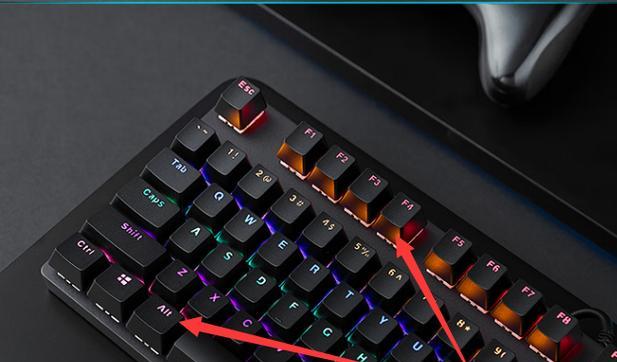
二、运行关机命令
如果你更喜欢使用命令行,也可以通过Windows的命令提示符来执行关机操作。
1.按下Win+R键:启动运行对话框。
2.输入cmd:在运行对话框的输入框中键入"cmd",然后按回车键。
3.输入shutdown命令:在打开的命令提示符窗口中,输入"shutdown/s",然后按回车键。这样电脑将开始执行关机操作。

三、创建关机快捷方式
若你希望有更个性化的关机方式,可以通过创建一个关机快捷方式来实现。以下是创建步骤:
1.右击桌面空白处,依次选择“新建”->“快捷方式”。
2.输入关机命令:在创建快捷方式的对话框中,输入"shutdown/s"命令,然后点击“下一步”。
3.命名快捷方式:为你创建的关机快捷方式命名,例如可以叫做“快速关机”,然后完成创建。

四、使用Windows任务计划关机
较不常见但同样有效的方法是利用Windows的任务计划程序来安排关机任务。
1.打开任务计划程序:可以通过任务栏搜索或在控制面板中找到。
2.创建基本任务:在任务计划程序中选择创建基本任务,并命名为“定时关机”,按提示进行设置。
3.设置触发器和操作:设置你希望电脑关机的时间,然后选择启动操作时运行"shutdown"命令。
五、常见问题解答
问:在使用快捷键关机时,系统显示电源选项,怎么办?
答:这可能是因为系统默认的电源键功能设置成了关机,你可以通过控制面板中的电源选项,重新设置电源键的功能为“睡眠”或“不采取任何操作”。
问:如果我的电脑是Mac系统,该如何用键盘关机呢?
答:对于Mac用户,可以按下Control+Shift+Eject键(或Control+Shift+Power键),然后选择关机选项。
六、额外实用技巧
计划关机:通过编程关机时间,可以在你不在电脑前时自动关机,节约能源。
创建关机批处理文件:将"shutdown/s"命令保存为批处理文件,放置在桌面上,双击就可以立即执行关机操作。
定时唤醒与关机:使用BIOS设置中的定时启动功能,可以在电脑关机后定时开机,远程执行任务。
综上所述,无论是通过快捷键、命令提示符、快捷方式或是任务计划程序,用键盘关机电脑都是一种方便快捷的方式。掌握这些方法后,你可以根据自己的需求和偏好选择最适合的关机方式。希望本文提供的详细步骤和技巧能够帮助你更高效地管理你的电脑。
标签: #电脑









